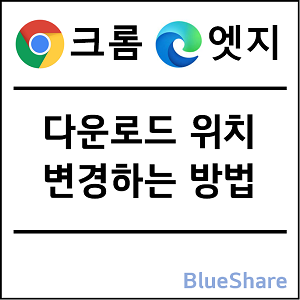크롬, 엣지, 웨일: 인터넷 사용 기록, 쿠키 및 캐시 삭제하는 방법
웹 브라우저 사용 시 인터넷 사용 기록, 쿠키 및 캐시 파일은 계속 누적됩니다. 이렇게 데이터가 쌓이면 브라우저 속도 저하와 개인 정보 유출의 위험이 있습니다. 이번 글에서는 크롬, 엣지, 웨일 브라우저에서 인터넷 사용 기록, 쿠키 및 캐시를 삭제하는 방법에 대해서 알아보겠습니다.
크롬, 엣지, 웨일 브라우저에서 인터넷 사용 기록, 쿠키 및 캐시를 삭제하는 방법은 거의 동일하고 간단합니다. 정기적으로 이 작업을 수행하면 브라우저 속도 향상과 개인 정보 보호에 도움이 됩니다.
1. 크롬 브라우저에서 인터넷 사용 기록, 쿠키 및 캐시 삭제하기
1. [더 보기] → [설정] → [개인 정보 보호 및 보안] 메뉴를 선택합니다.
2. [인터넷 사용 기록 삭제] 메뉴를 선택합니다.
3. 시간 범위를 지정하고 쿠키, 캐시 및 다운로드 기록을 선택한 후 [인터넷 사용 기록 삭제] 버튼을 클릭합니다.
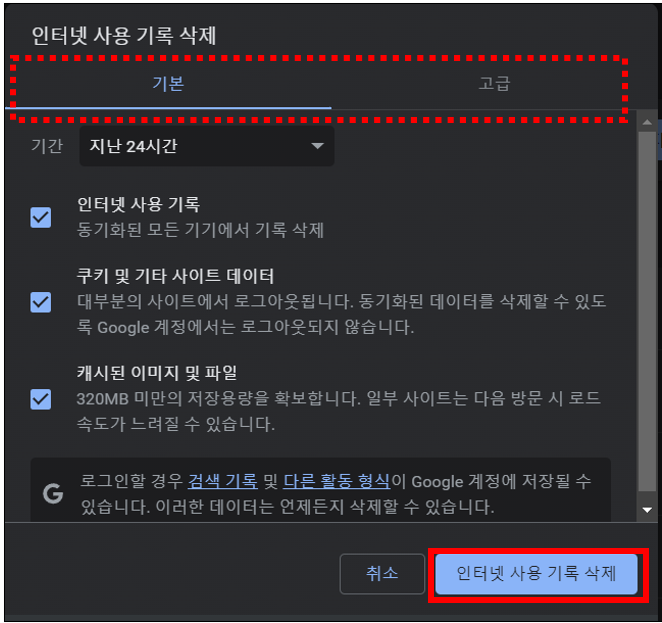
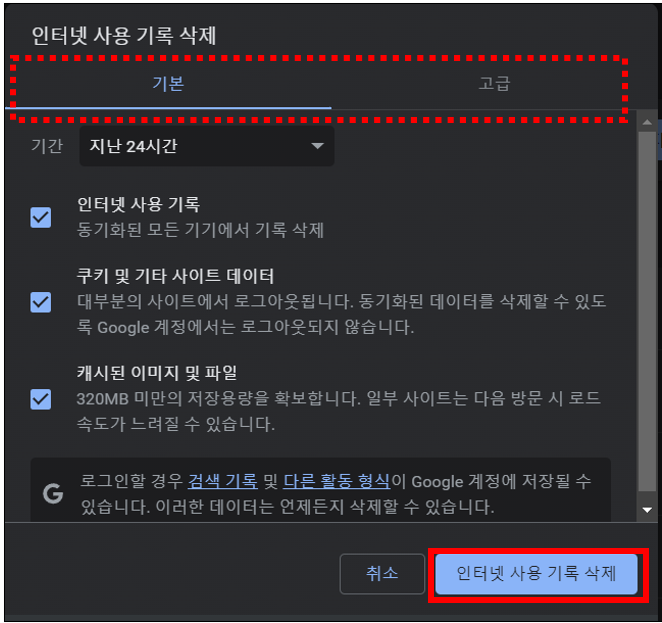
2. 엣지 브라우저에서 인터넷 사용 기록, 쿠키 및 캐시 삭제하기
1. [더 보기] → [설정] → [개인 정보, 검색 및 서비스] 메뉴를 선택합니다.
2. [검색 데이터 지우기] 항목에서 [지울 항목 선택] 버튼을 클릭합니다.
!["검색 데이터 지우기" 항목에서 [지울 항목 선택] 버튼을 클릭합니다.](https://bluesharehub.com/wp-content/uploads/2023/04/img_2-5.png)
!["검색 데이터 지우기" 항목에서 [지울 항목 선택] 버튼을 클릭합니다.](https://bluesharehub.com/wp-content/uploads/2023/04/img_2-5.png)
3. 시간 범위를 지정하고 쿠키, 캐시 및 다운로드 기록을 선택한 후 [지금 지우기] 버튼을 클릭합니다.
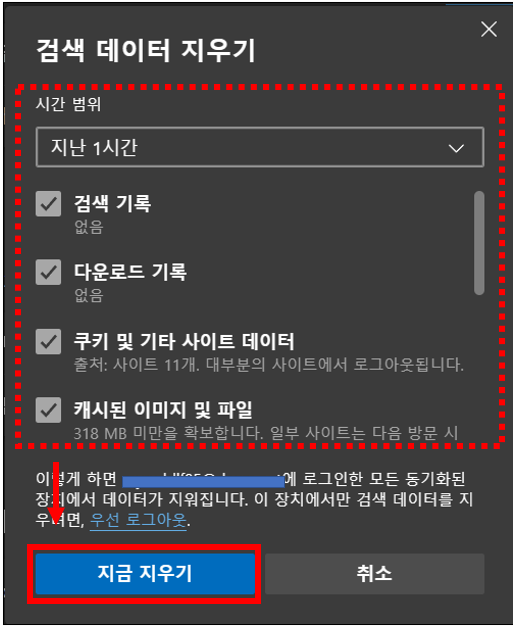
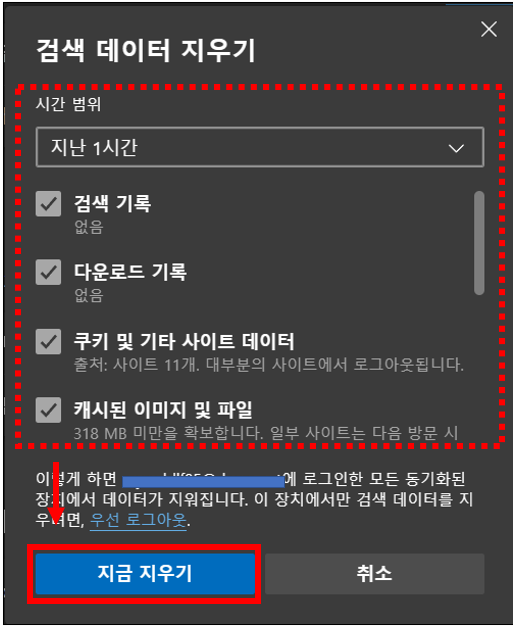
3. 네이버 웨일 브라우저에서 인터넷 사용 기록, 쿠키 및 캐시 삭제하기
1. [더 보기] → [설정] → [개인정보 보호] 메뉴를 선택합니다.
2. [인터넷 사용 기록 삭제] 메뉴를 선택합니다.
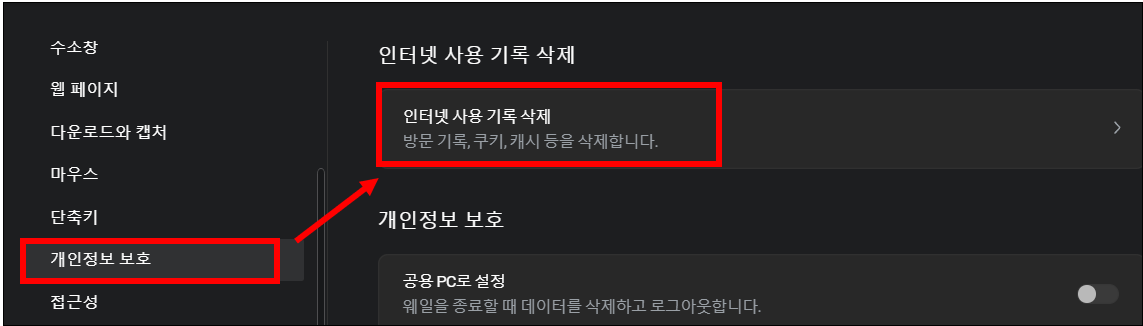
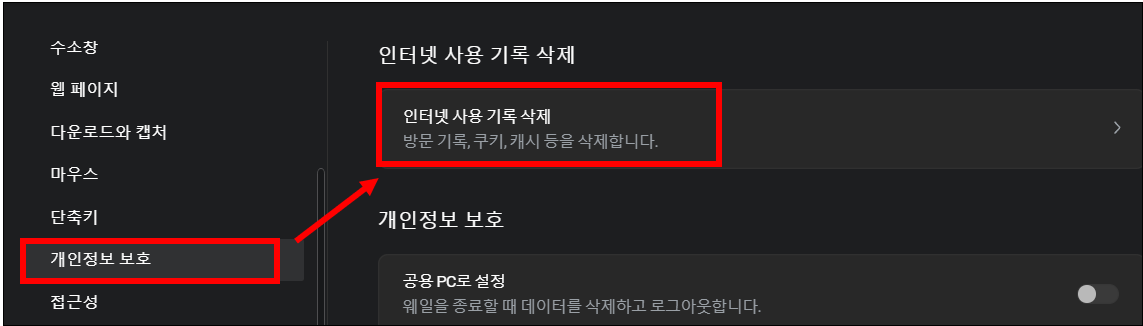
3. 기간 범위를 지정하고 쿠키, 캐시 및 다운로드 기록을 선택한 후 [데이터 삭제] 버튼을 클릭합니다.
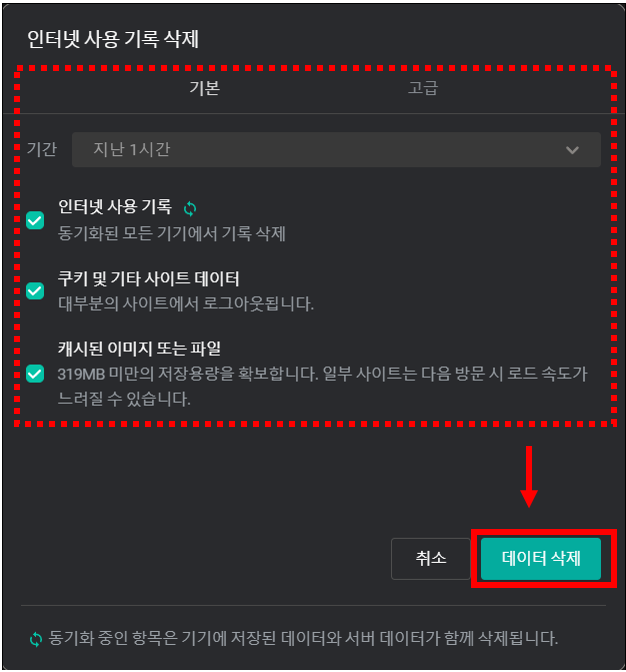
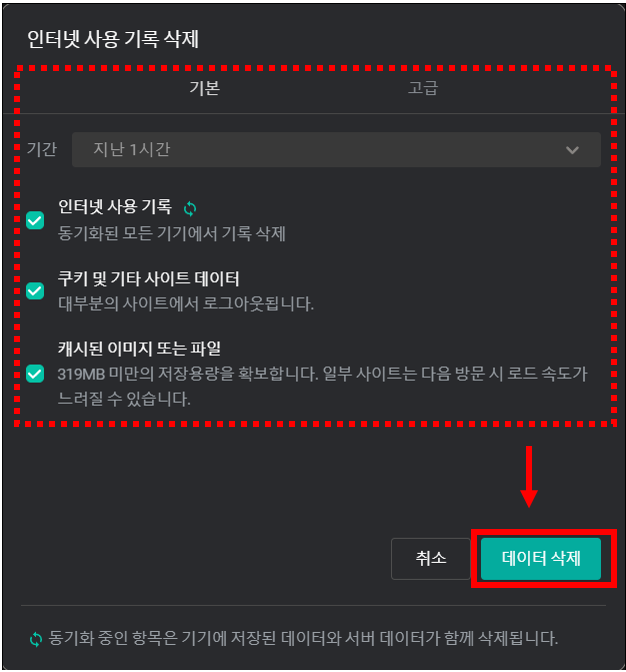
이 글이 도움이 되셨다면 공유를 부탁 드립니다. 다음 글에서 뵙겠습니다!
관련 이전 게시글
웹페이지 색상 코드 추출방법, 스포이트 기능 (크롬, 엣지, 웨일)
크롬, 엣지, 웨일 방금 닫은 탭 다시 열기, 최근 닫은 탭 조회